All’anagrafe “Launchpad Manager“, è il programma che ho utilizzato con somma soddisfazione, gaudio e forse anche una mezza imprecazione riguardante il tempo perso precedentemente per mettere un po’ d’ordine nel mio Launchpad, risorsa spesso tralasciata sui sistemi macOS ma che talvolta può tornare utile per tenere d’occhio l’avanzamento di un download, o per lasciare a portata di clic icone di programmi che spesso si usano e che si vuole recuperare da lì anziché con un richiamo da Spotlight.

A ogni nuova installazione software il Launchpad si arricchisce della sua icona per permetterti di poterlo immediatamente trovare e usare, ciò non vuol dire necessariamente ordine (anzi, quasi mai) e neanche che sia fondamentale tenere lì quel richiamo, è per questo motivo che nasce l’esigenza di fare ordine, di mettere in cartella, un po’ come sei già abituato a fare con il tuo iOS o Android (anche se il primo esempio è chiaramente più azzeccato in ambito Apple).
È qui che per me è entrato in gioco Launchpad Manager, perché mettere a posto le icone, spostarle in cartella o semplicemente eliminarle può diventare un lavoro oneroso e seccante, l’ho capito un pelo troppo tardi. Il programma si scarica gratuitamente da launchpadmanager.com, sito web sul quale puoi anche trovare la licenza per la versione a pagamento che sblocca ogni ulteriore funzionalità del software, ma che nel nostro specifico caso non serve.
Launchpad Manager
Con quel sito web un po’ anni ’90 da poco tempo aggiornato per comprendere anche Mojave e High Sierra (che prima non comparivano in dicitura), Launchpad Manager è di immediato utilizzo. Una volta copiato nella cartella Applicazioni e avviato, ti proporrà direttamente il tuo Launchpad attuale, permettendoti di sfruttare le sue rapide funzioni per spostare icone in blocco, saltare da una pagina all’altra in maniera più immediata, cancellare icone che non ti interessano più e altro ancora.
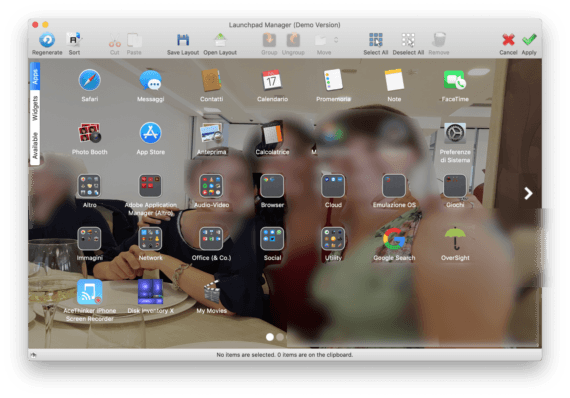
Ti troverai immediatamente bene, comincerai a inserire icone in gruppo più facilmente rispetto al metodo originale di Apple ed eviterai di doverti confrontare con il Terminale e la riga di comando (attraverso la quale puoi fare lo stesso mestiere, ma anche dei danni se non sai dove mettere le mani). A quel punto potrai semplicemente salvare il lavoro fatto, il programma penserà al resto, proponendoti infine il risultato a video, subito fruibile.

Non fare caso all’icona di Firefox “danneggiata“, problema di aggiornamento risoltosi dopo un riavvio del mio MacBook. CleanMyMac X e Transmission sono stati spostati subito dopo. È giusto per rendere l’idea e farti capire che è possibile snellire rapidamente quello con cui combatti oggi.
Buon lavoro! :-)
L'articolo potrebbe non essere aggiornato
Questo post è stato scritto più di 5 mesi fa, potrebbe non essere aggiornato. Per qualsiasi dubbio ti invito a lasciare un commento per chiedere ulteriori informazioni! :-)

